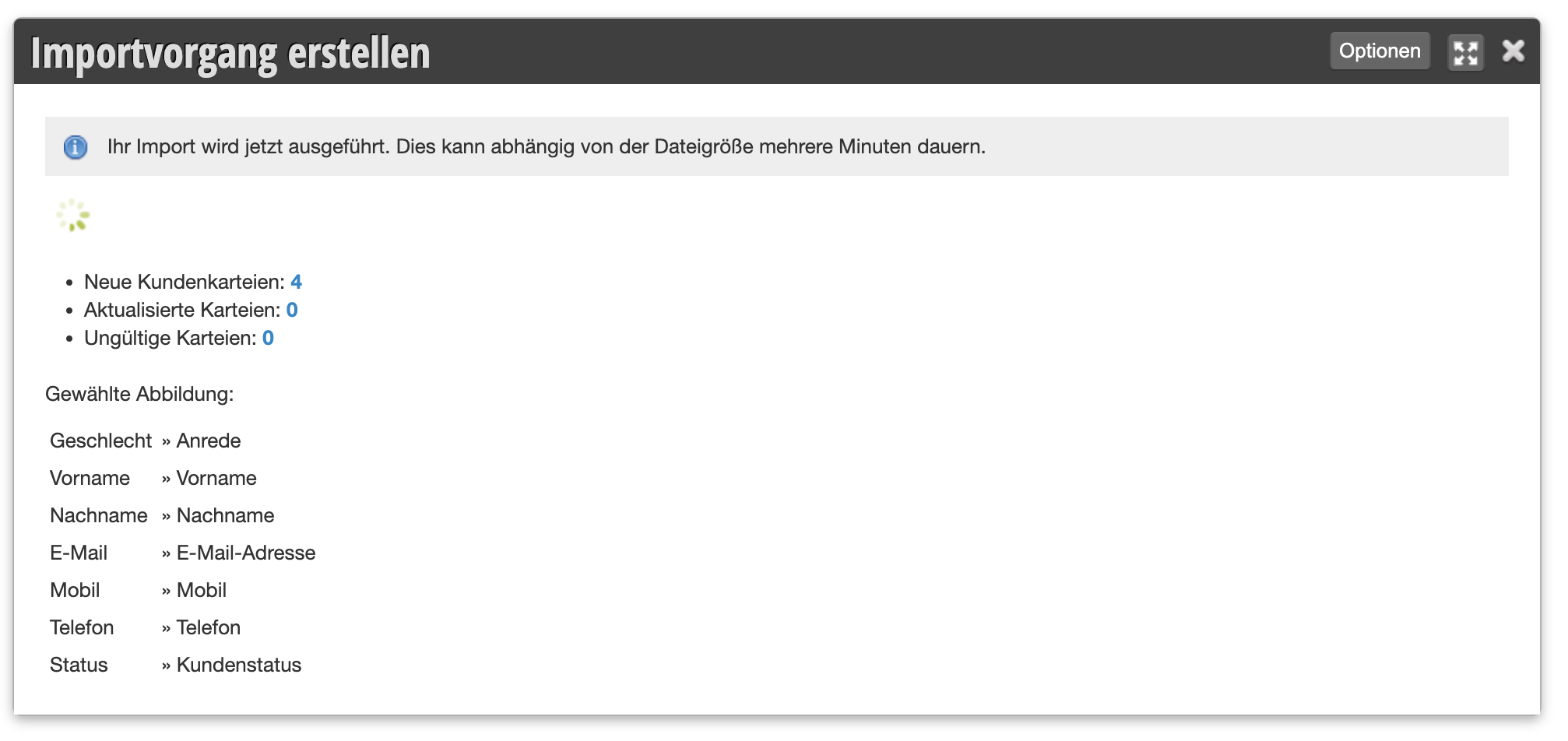Sie können Kundendaten, welche Ihnen in digitaler Form vorliegen, in Belbo importieren, zum Beispiel wenn Sie von einem anderen Anbieter zu Belbo wechseln möchten.
Voraussetzungen
Ihre Kundendaten müssen im CSV- oder Excel-Format vorliegen. Beachten Sie, dass CSV Dateien auf unterschiedliche Weise gespeichert werden können. Hierbei müssen Sie in dem gewählten Werkzeug zum Export der Kundendaten darauf achten, dass folgende Optionen ausgewählt sind:
- Trennzeichen: ,
- Texttrenner: „
Importvorgang
- Erstellen Sie über die Schaltfläche „Importvorgang erstellen“ einen neuen Importauftrag.
- Wählen Sie Ihre hochzuladende Datei aus und warten Sie, bis der Vorgang abgeschlossen ist.
- Anschließend werden die erkannten Daten angezeigt. Hier können Sie im Tabellenkopf die Zuordnung der Spalten Ihres Exports mit den Feldnamen der Kundenkartei Ihres Onlinekalenders vornehmen (Details im Abschnitt „Datenfelder zuordnen“).
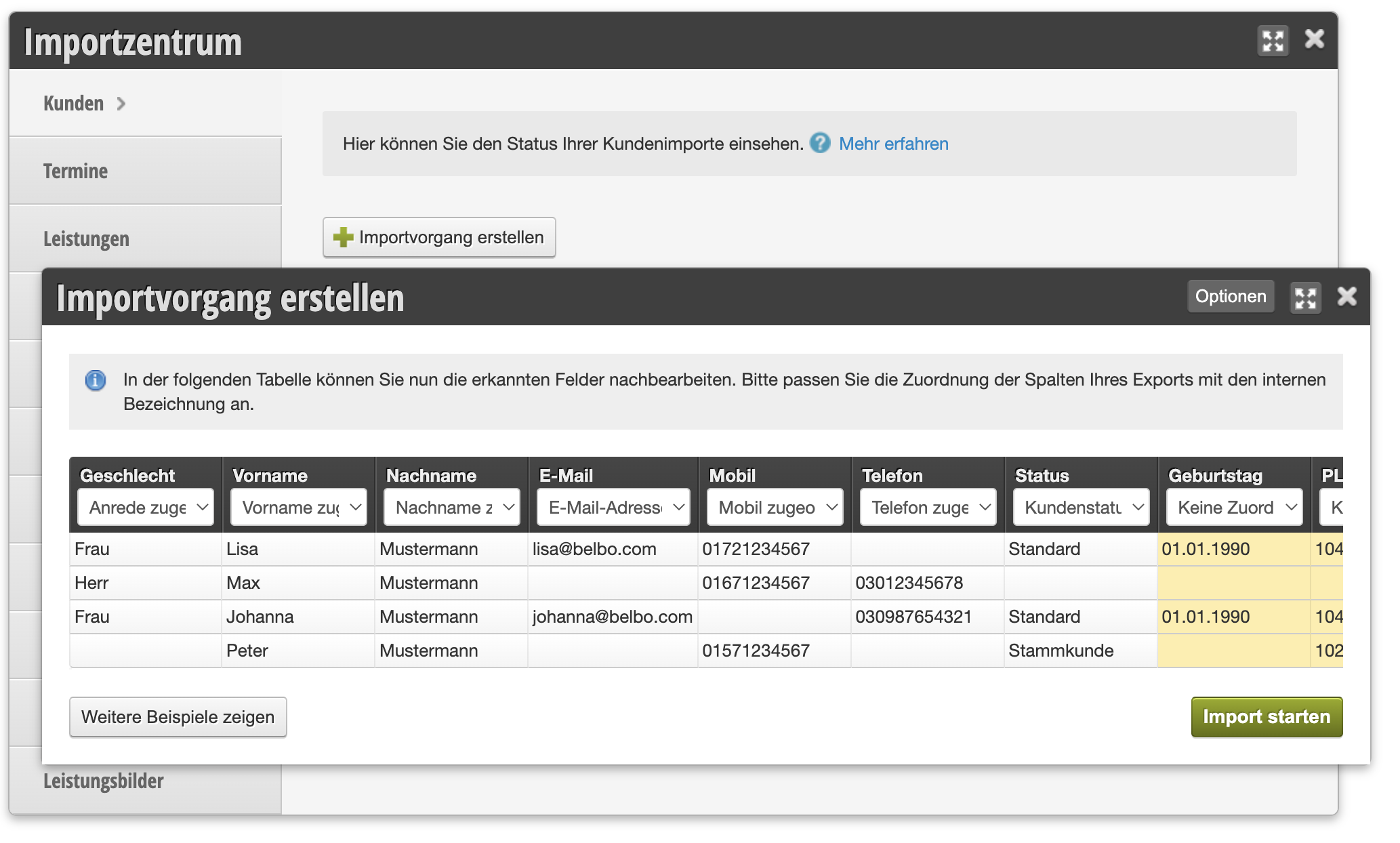
Datenfelder zuordnen
- In der angezeigten Tabelle sind unter den Spaltennamen Ihrer Datei die verfügbaren Datenfelder in Belbo aufgeführt.
- Wählen Sie hier die korrekten Datenarten aus.
- Beachten Sie, dass die Tabellenköpfe in Ihrer Datei eventuell einen anderen Namen für die Datenart haben, z.B. „Handynummer“ anstelle von „Mobil“.
- Zugeordnete Datenspalten werden in weiß angezeigt, nicht zugeordnete Datenspalten in gelb. Sollten Sie bestimmte Daten aus der Originaldatei nicht benötigen, können Sie die Zuordnung entfernen. Gelb markierte Spalten werden im Importvorgang ignoriert und nicht mit importiert.
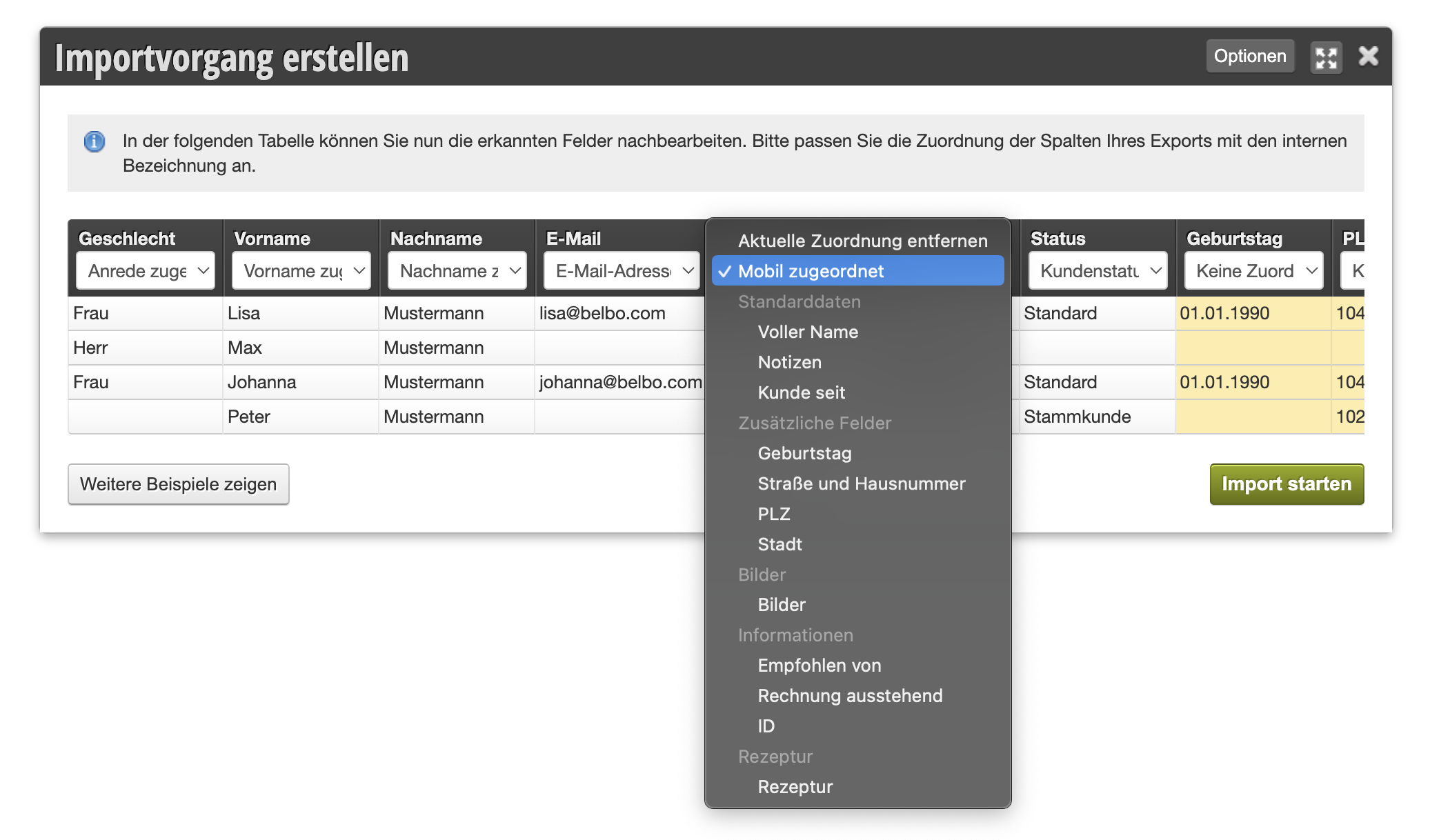
Standarddaten
- In Belbo sind einige Datenfelder bereits angelegt. Dazu gehören Name, E-Mail-Adresse und Telefonnummern. Diese können direkt zugeordnet werden oder werden vom Importzentrum direkt erkannt.
- Bitte prüfen und korrigieren Sie ggf. die Zuordnung der Daten.
Eigene Felder
- In Belbo haben Sie die Möglichkeit, beliebig viele eigene Datenfelder für Ihre Kundenakten anzulegen.
- Falls Informationen des Exports im Kalender übernommen werden sollen, die noch nicht angeboten werden, können Sie weitere Kundenfelder anlegen und diese zuordnen.
- Es ist wichtig, dass die Art des Datenfelds zum zu importierenden Inhalt passt (beispielsweise Typ „Geburtstag“ und nicht etwa „Datum“ für den Geburtstag). Bitte sprechen Sie uns an, wenn Sie hier Hilfe benötigen.
Spezialfälle
Voller Name
Manche Anbieter exportieren ihre Daten so, dass der Vor- und Nachname des Kunden in einer Spalte stehen. In diesem Falle ist die korrekte Zuordnung in Belbo das Feld „Voller Name“. Das Importzentrum trennt während des Importvorganges den Namen nach dem ersten Leerzeichen und erstellt daraus die Datenfelder „Vorname“ und „Nachname“. Dies erleichtert den Import, da die Tabellendatei nicht zunächst manuell bearbeitet werden muss. Bitte prüfen Sie anschließend die Daten, da es im Falle mehrerer Vornamen zu unsauberen Daten kommen kann.
Farbrezepturen
In der Friseurbranche sind Farbrezepturen ein wichtiger Bestandteil der Kundendaten und können in Belbo importiert werden. Die Rezepturen werden jedoch erfahrungsgemäß von anderen Anbietern auf ganz verschiedene Weise zur Verfügung gestellt. Bitte kontaktieren Sie uns, wenn Sie unsicher sind, wie Sie die Rezepturen am besten importieren.
Duplikate vermeiden
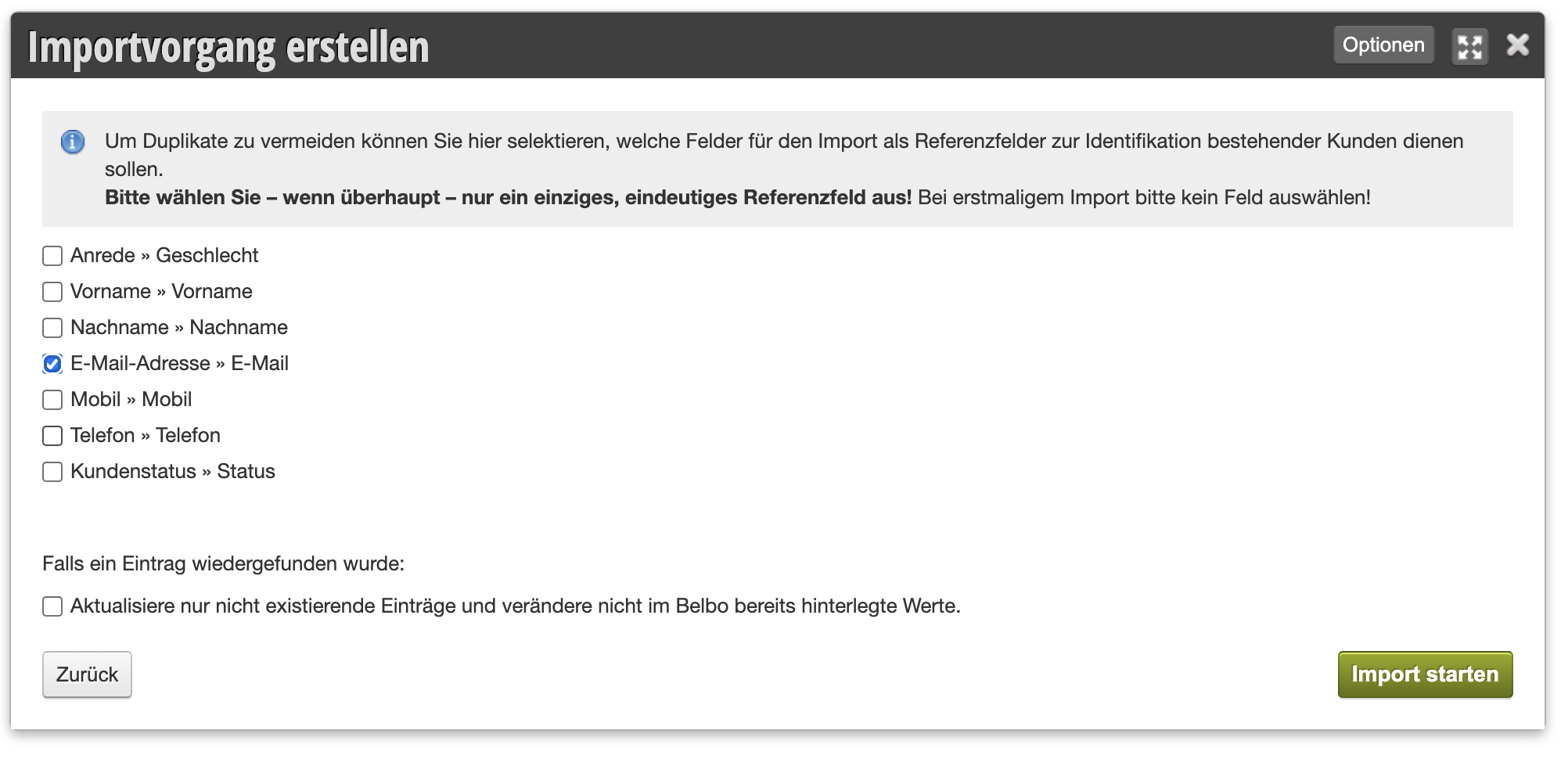
- Falls Ihre Kundenkartei bereits gefüllt ist, können Sie den folgenden Schritt nutzen, um Duplikate zu vermeiden: Hier können Sie bei Bedarf eindeutige Felder (zum Beispiel: E-Mail-Adresse oder Mobilnummer) auswählen, die zur genauen Zuordnung bestehender Kundenkarteien dienen.
- Falls bestehende Kundenkarteien in diesen Feldern vollständig übereinstimmen, werden alle anderen Felder durch die Werte des Exports überschrieben.
- Warnung: Benutzen Sie eindeutige Spaltenkombinationen, so dass einerseits keine Duplikate entstehen und andererseits keine Kundenkarteien mit falschen Kundeninformationen überschrieben werden.
Importvorgang
Starten Sie den Importvorgang. Dieser Vorgang kann abhängig von der Anzahl der Kundenkarteien mehrere Minuten dauern. Sie können in der Zwischenzeit das Fenster schließen und jederzeit zum Importzentrum zurückkehren.